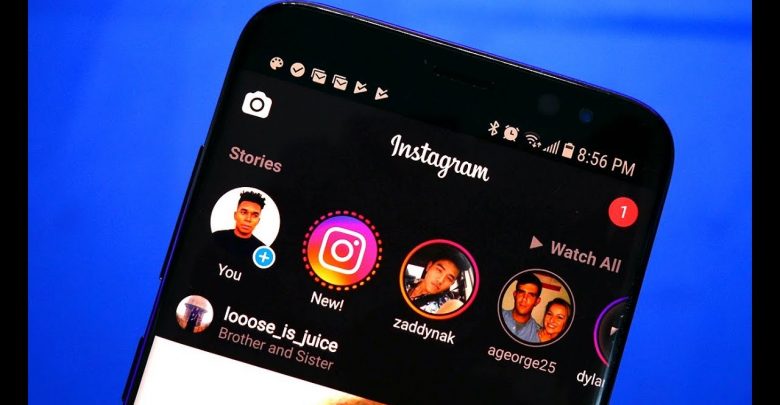Dünyanın en çok kullanılan sosyal medya platformlarından Instagram’ın mobil uygulamasını özellikle geceleri kullanıyorsanız uygulamada kullanılan açık renkler ve ekranın parlaklık seviyesinin çok yüksek olması gözünüzün yorulmasına sebebiyet verebilir ancak Instagram karanlık tema seçeneğini etkin hale getirirseniz karşılaşabileceğiniz sorunun üstesinden gelebilirsiniz. Peki Instagram siyah tema nasıl yapılır? Gelin “Instagram dark mode” şeklinde de bilinen gece modu özelliğinin nasıl etkinleştirildiğini öğrenelim.
Instagram Karanlık Tema Nasıl Kullanılır?
Sosyal medya platformlarına özel olarak geliştirilen uygulamalar başta olmak üzere çeşitli uygulamaları gece kullanmak gözlerinizin yorulmasına neden olabilir. Bu tür durumların sizi artık rahatsız etmesini istemiyorsanız Instagram siyah tema özelliğini etkin hale getiren sosyal medya kullanıcılarının elde ettiği imkanlardan faydalanabilirsiniz. Android veya iOS işletim sistemlerinden hangisini kullandığınızın bir önemi olmaksızın Instagram karanlık tema seçeneğinin nasıl etkin hale getirileceğini öğrenebilirsiniz.
-İlk olarak Instagram’ın mobil sosyal medya uygulamasını açın.
-Instagram’ın uygulamasını açtıktan sonra sağ alt köşede yer alan profil fotoğrafınızın üzerine dokunun.
-Sağ alt köşedeki profil fotoğrafınızın üstüne dokunduktan sonra uygulamanın sağ üst bölümünde yer alan üç yatay çizginin üstüne basın.
-Uygulamanın sağ üst köşedesindeki üç yatay çizginin üstüne bastıktan sonra önünüze bir dizi seçenek gelecektir. -Seçeneklerin en sonunda “Ayarlar” yer alacaktır bu seçeneğin üzerine dokunarak Instagram ile ilgili ayarların olduğu sayfayı açın.
-Önünüze gelen sayfanın en sonuna gidin. Sayfanın sonuna doğru “Tema” seçeneğinin olduğunu fark edeceksinizdir. Bu seçeneğin üzerine dokunup tema seçeneklerinin açılmasını bekleyin.
-Tema seçeneklerinin yer aldığı sayfanın içerisinde “Aydınlık” ve “Karanlık” olmak üzere toplamda iki seçenek bulunacaktır. Instagram’ın varsayılan teması
-“Aydınlık” olduğundan ötürü işaretli olan da birinci seçenek yani “Aydınlık” seçeneği olacaktır. Bu seçeneğin hemen altında yer alan “Karanlık” seçeneğini işaretleyin ve Instagram gece modunu seçeneğini etkin hale getirin.
Instagram’da yer alan bir özellik olan gece modunu etkin hale getirmenin tahmin edilebileceğinden çok daha fazla faydası bulunmaktadır. Instagram’ın gece modunu etkinleştirirseniz ilk başta gözleriniz artık eski aydınlık temaya maruz kaldığı süre boyunca uğradığı zararın etkilerinden kurtulmaya başlar. Instagram’ın normal modunu kullanmak sosyal medya kullanıcılarında uykusuzluk gibi sorunlara yol açabilmektedir ancak karanlık modu kullanıldığında arka plana koyu bir renk hakim olacağından ötürü sosyal medya uygulaması uyku düzeninize artık eskisine göre çok daha az zarar verecektir.